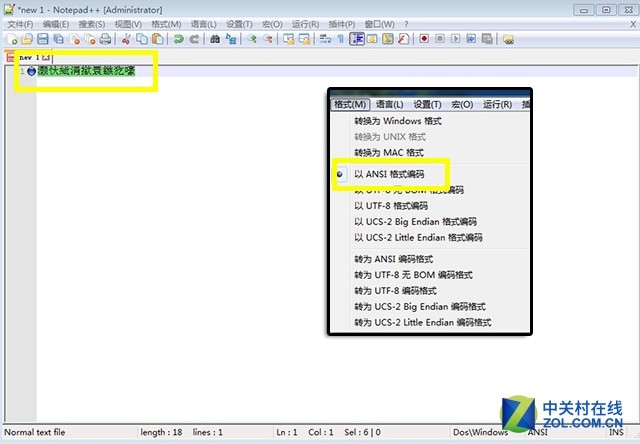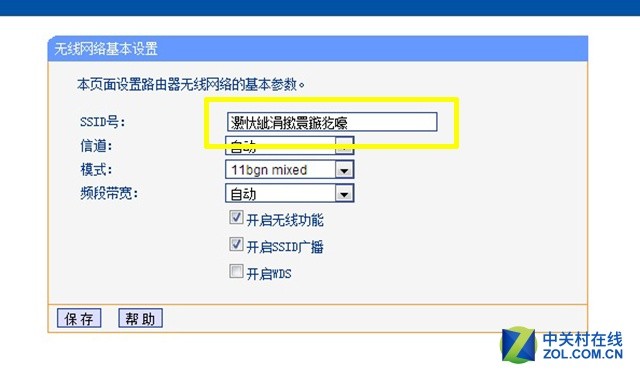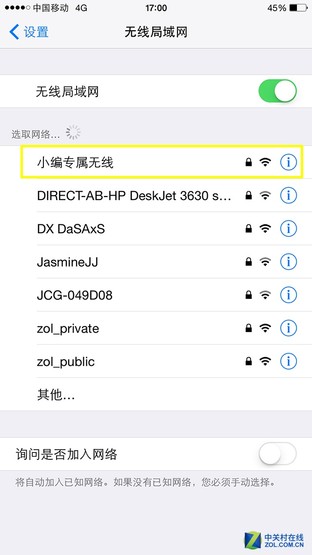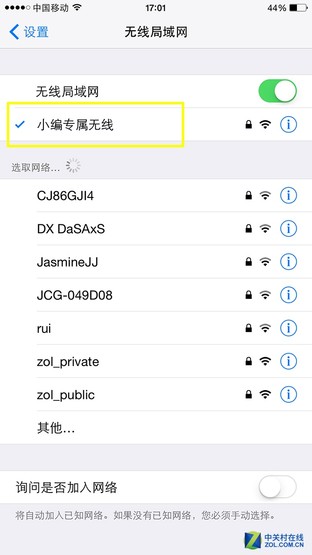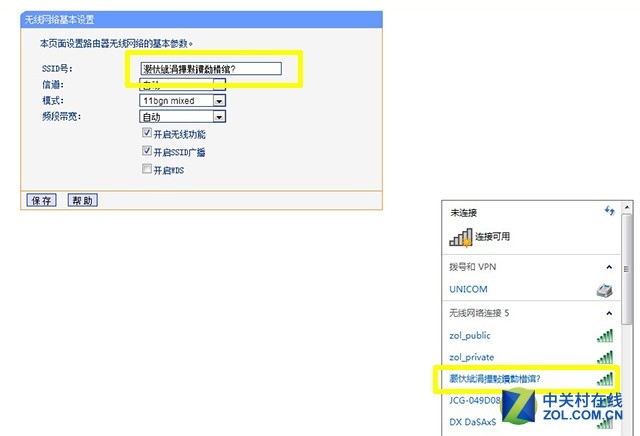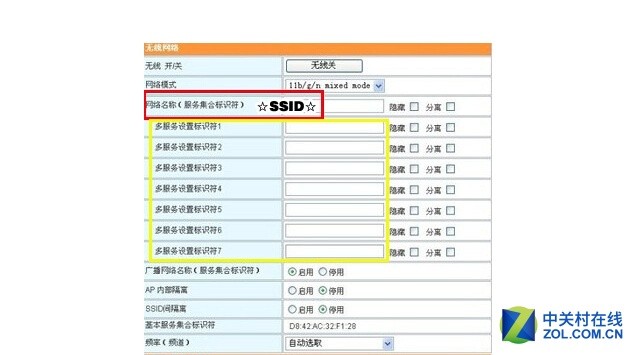用文本编辑软件就能搞定!?
如何让手机搜索到的“乱码”版SSID变成中文SSID?其实方法很简单,只需借助一款文本编辑软件即可,而我们选择的是Notepad这款软件。
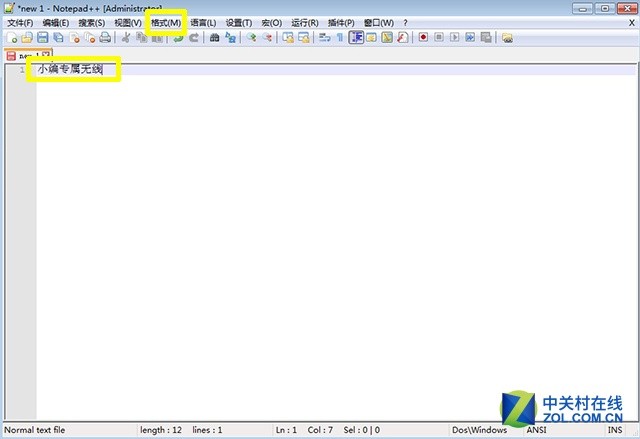
起一个中文SSID
首先打开软件,然后将你准备起的中文SSID写在上面,例如“小编专属无线”。(PS:输入中文SSID前,需要确定格式菜单中选择的是以UTF-8无BOM格式编码)
然后选择格式,以ANSI格式编码,此时会看到,原来输入的中文SSID变成了乱码。没错,就是这个乱码,请选择右键->复制。
现在,我们打开无线路由器的Web配置界面,将刚才复制的乱码填入SSID框之中,然后点击“保存”即可。
此时,我们再拿出手机,搜索无线网络,就会看到那个中文SSID——“小编专属无线”了。选择这个中文SSID,然后即可成功接入!
到此,中文SSID的设置就大功告成了吗?当然不,因为笔记本那边的搜索结果又变了...。
如上图所示,用笔记本搜索“小编专属无线”这个中文SSID,看到的仅是一个乱码,而且与刚刚在Web配置界面中填入的乱码一致。
那么如何解决两边(手机、笔记本)的乱码问题呢?其实很简单,只要无线路由器支持多SSID功能即可,一个为笔记本设置一个中文SSID,另一个为手机设置一个中文SSID,方法与上面一致!
好啦,有了中文SSID,以后再有亲朋好友到访时,你就可以得意的告诉他们你个性的中文SSID啦,赶快去自己设置试试吧!
最后,希望大家能够参与个关于中文SSID的小调查,写下你见过的最个性的中文SSID吧!
- 调查区域:你见过的最个性的中文SSID是什么?(点击预览可查看效果)